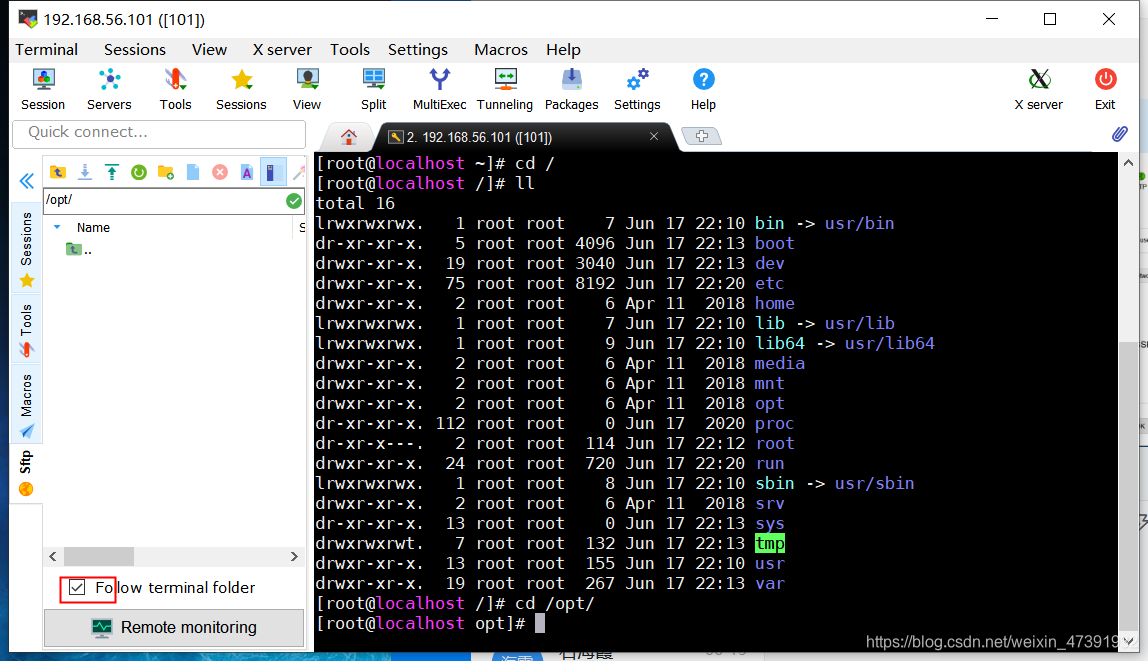安装虚拟机和配置Linus
一.安装包的准备

下载地址:链接:https://pan.baidu.com/s/1rhN6Ms0qv4SyANDp5LbLiQ
提取码:ce6o

Linus操作系统下载

控制软件下载
二.Vbox创建虚拟机
1.打开Vbox虚拟机,点击新建虚拟电脑

选择专家模式

2.配置虚拟电脑
填写名称,选择类型为Linus,版本为Red Hat(64-bit)
(如果没找到Red Hat(64-bit)是电脑配置问题)
解决没有64位问题的链接
内存选择4096MB以上,然后创建

选择自己要保存的位置,文件大小要32G以上,然后创建

三.虚拟机的设置选择
点开设置进入页面
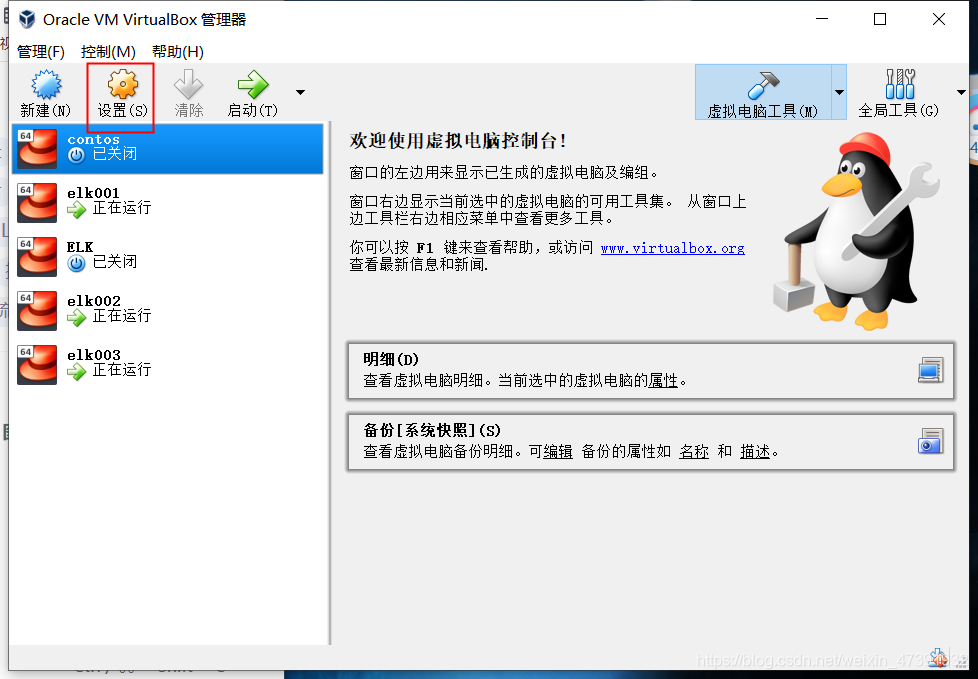
选择常规中高级,填写备份的位置,下方两个选择双向
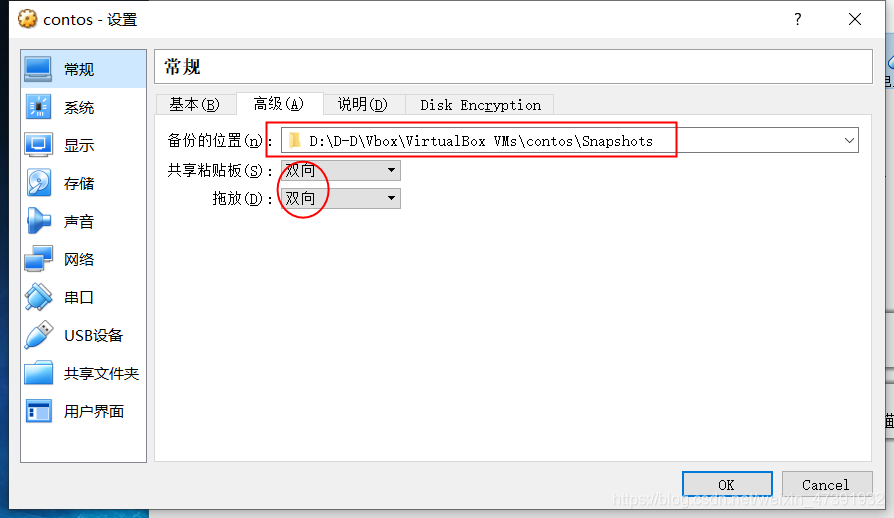
选择系统中主板,选择自己需要的内存大小,启动顺序不选软驱
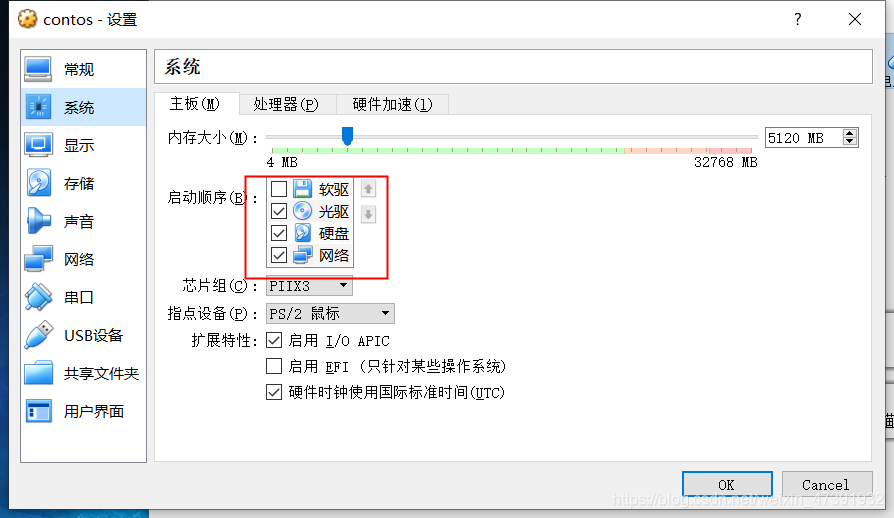
选择存储,点击控制器下的没有盘片,然后点击右方光盘图像,选择自己下载的Linux操作系统
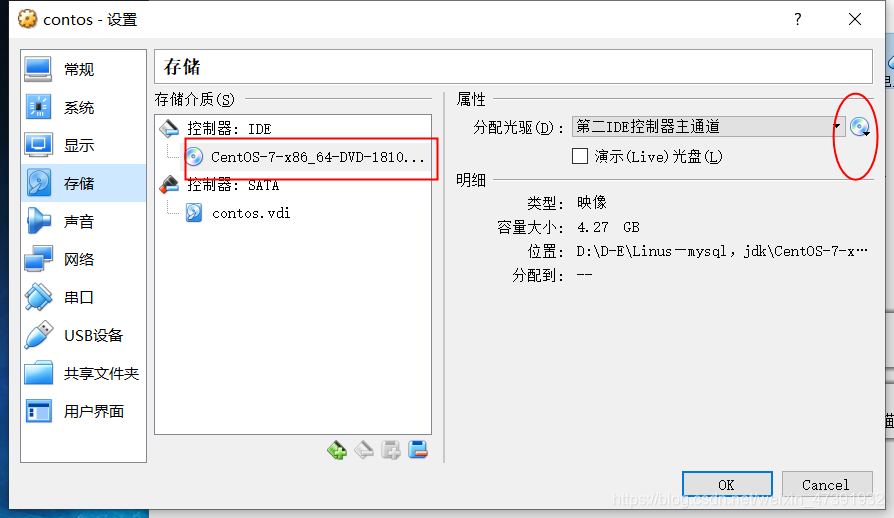
选择网络中网卡1和网卡2,选择连接方式,如下图
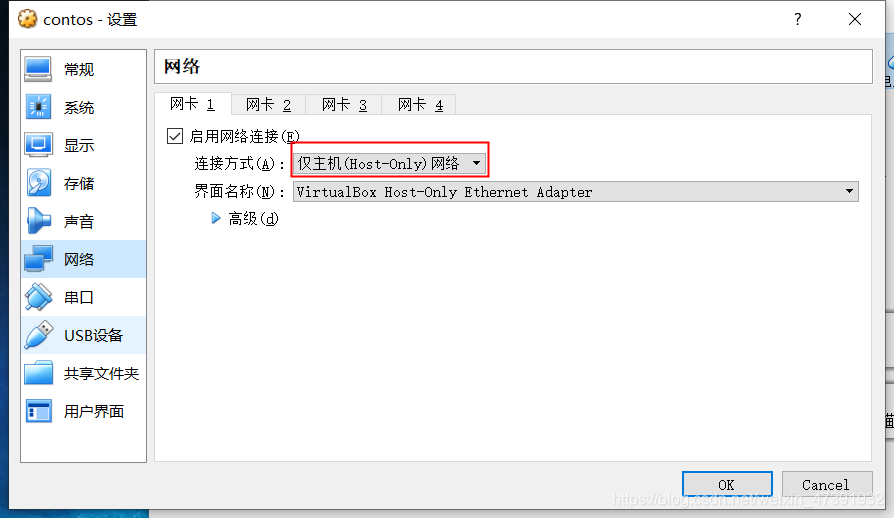
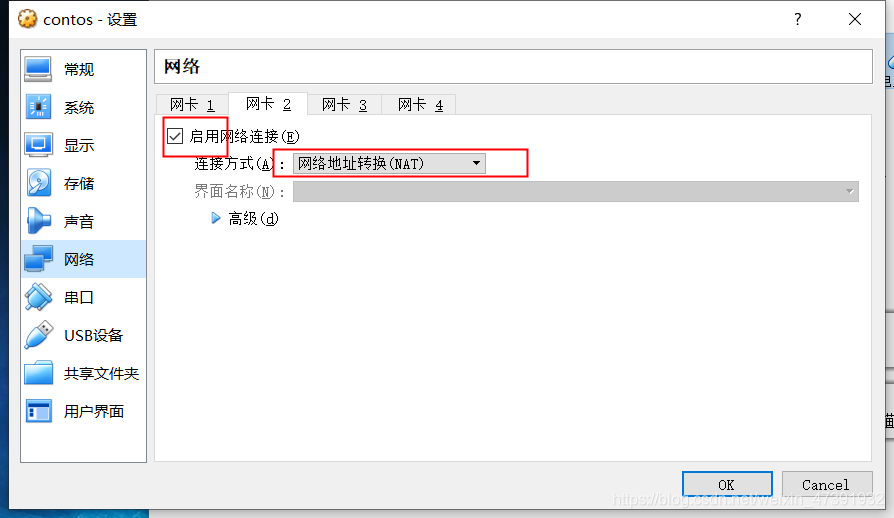
点击ok出来启动虚拟机
四.虚拟机的操作
选择英文,continue(进入时鼠标会移不到外面页面,可以按键盘右边ctrl移出鼠标箭头)
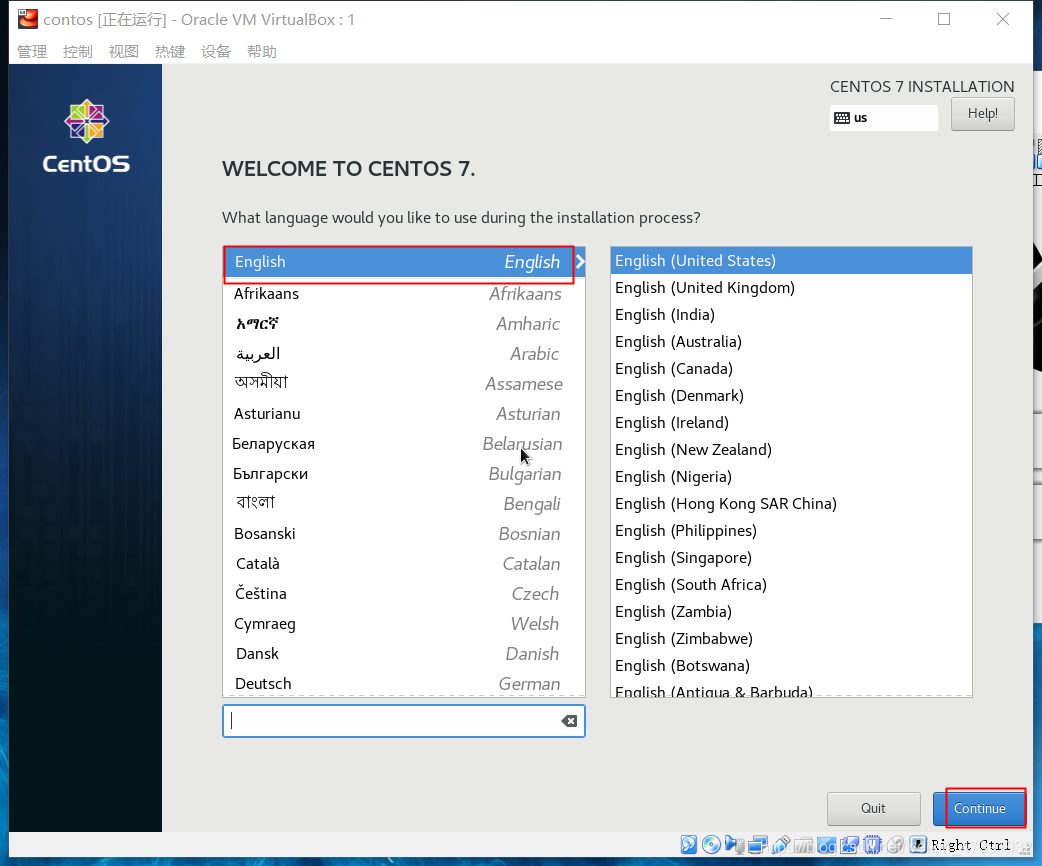
点击进入时间设置,选择中国地图,点击Done退出

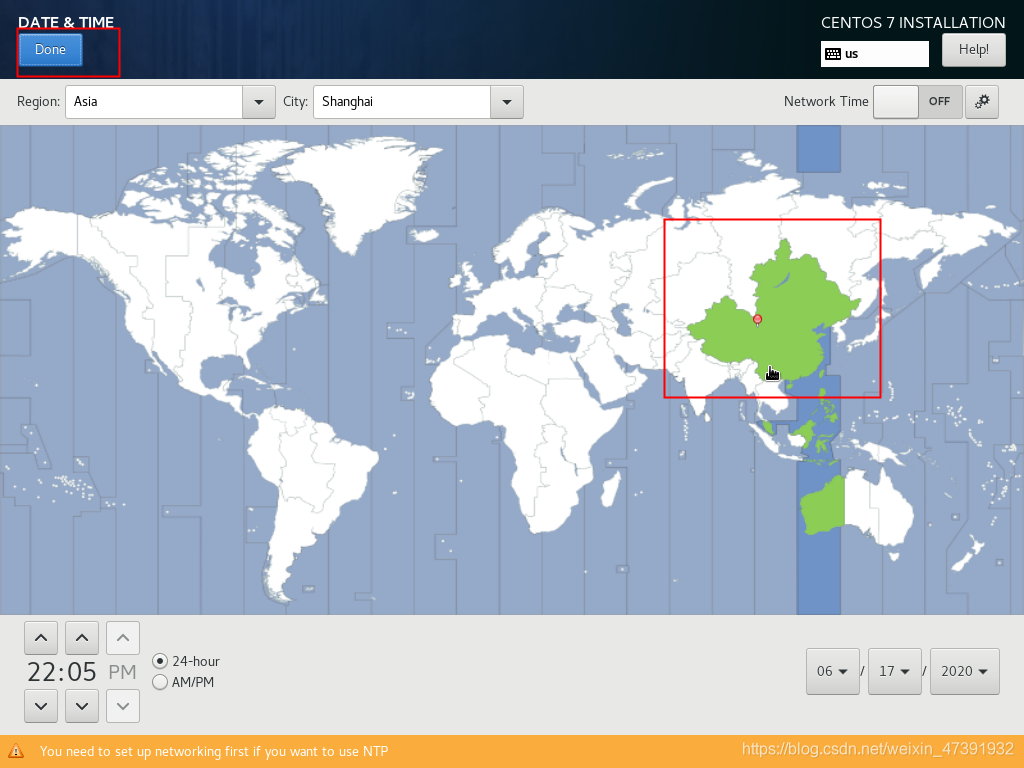
点击进入网络,全部选择ON,点击Done退出
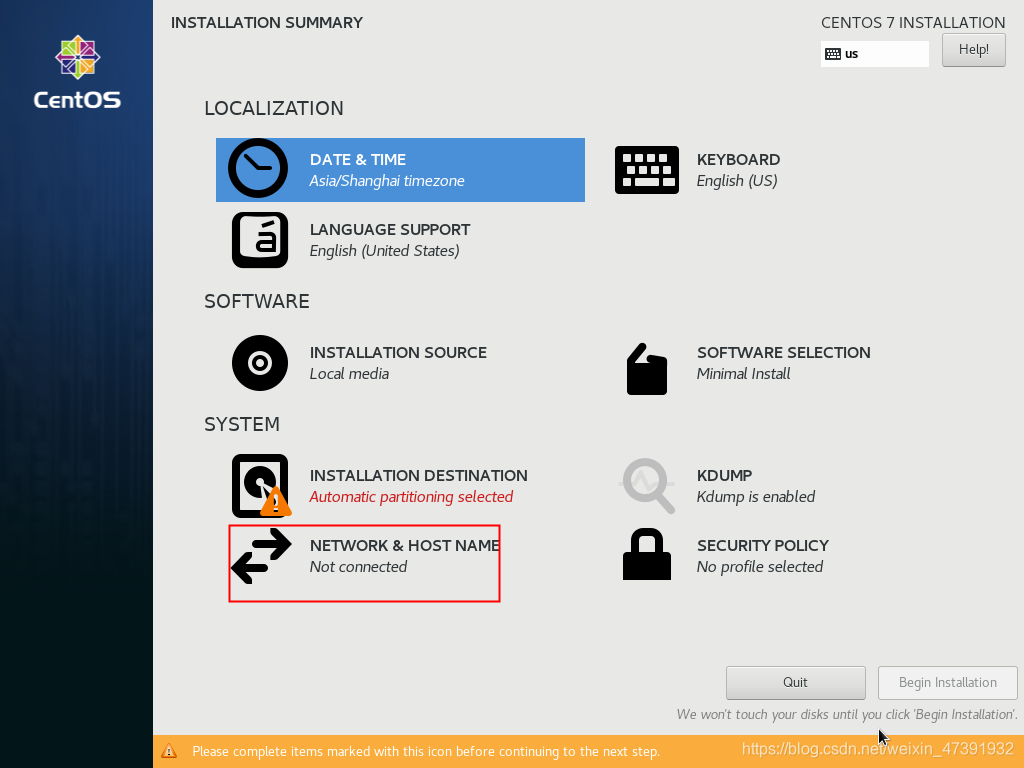
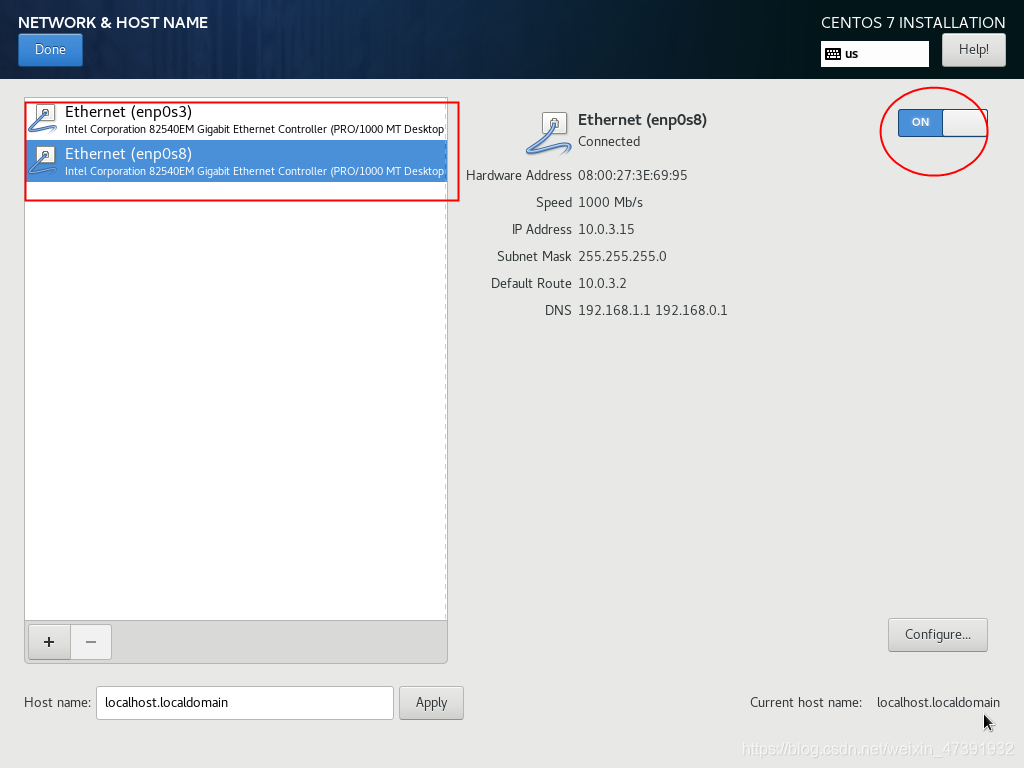
点击红色文字进入,不用分盘,直接点击Done退出
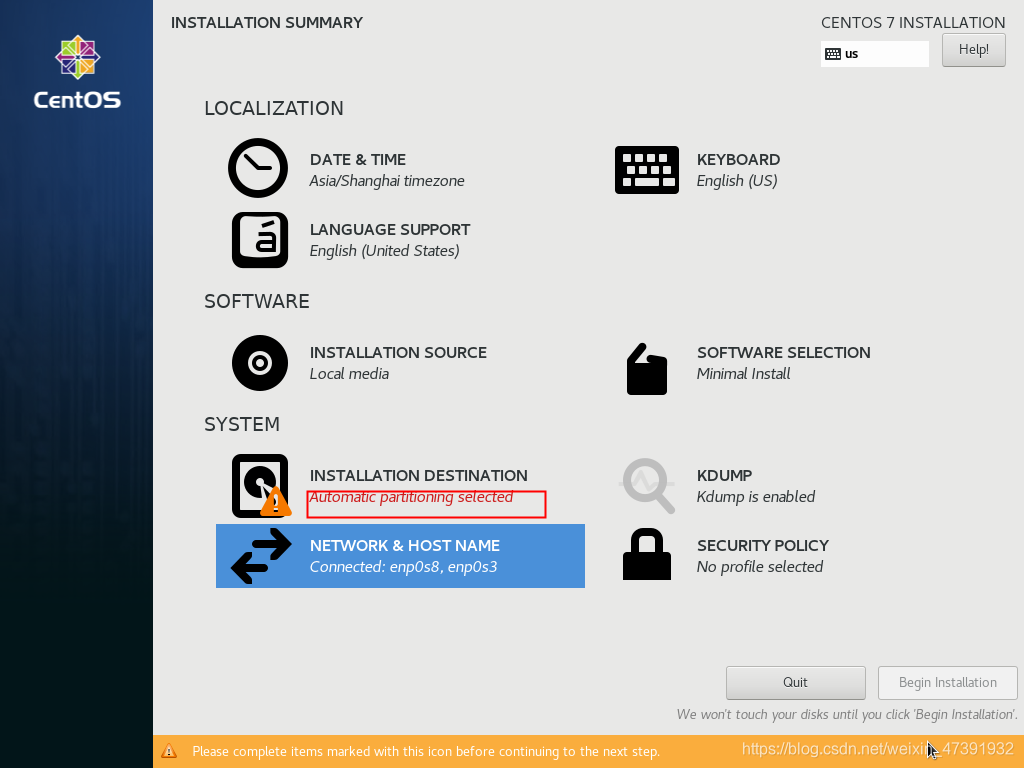
选择Minimal
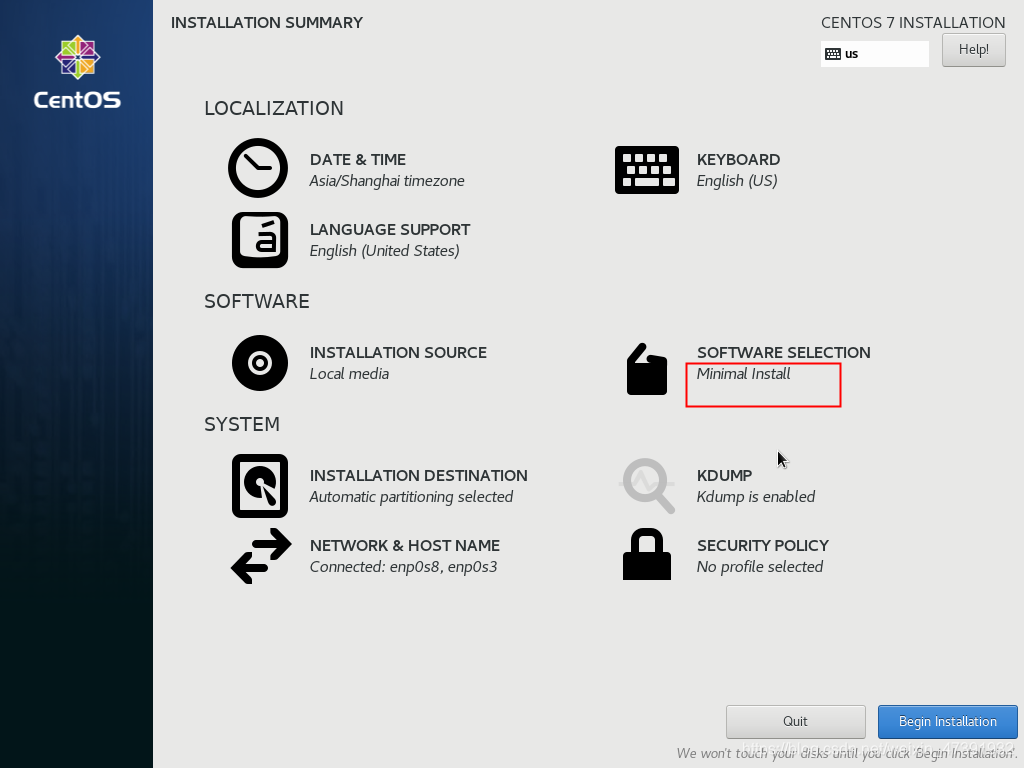
出来后点击Begin Installation,点击第一个红色文字进入,填写密码,点击Done俩次退出
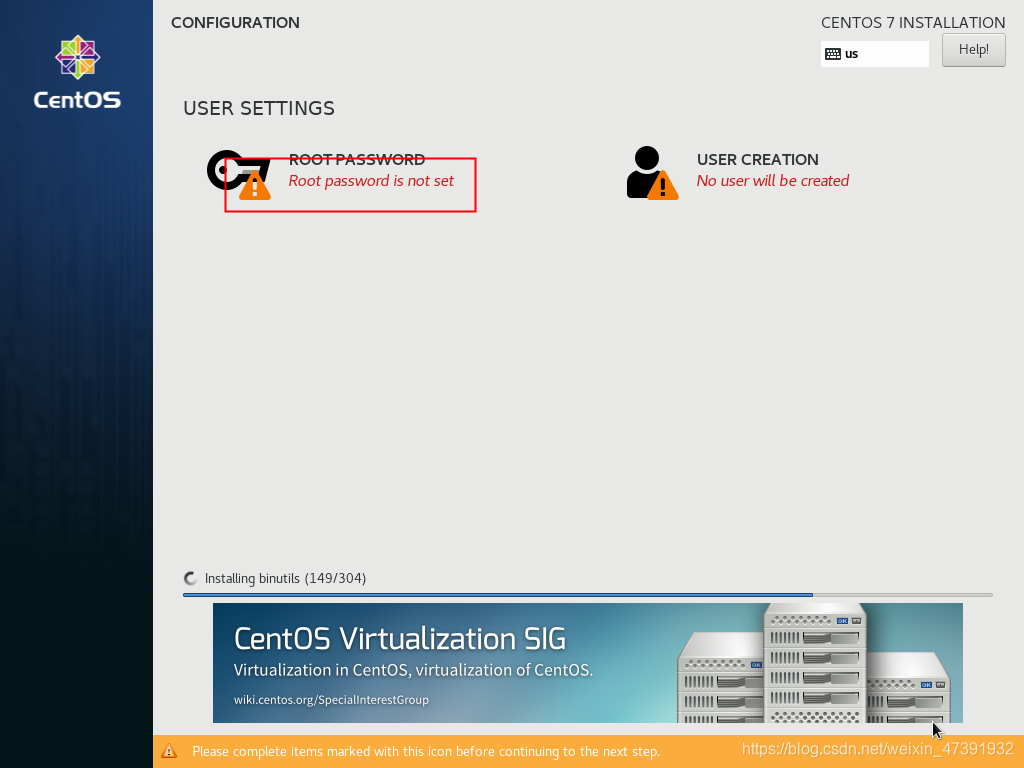
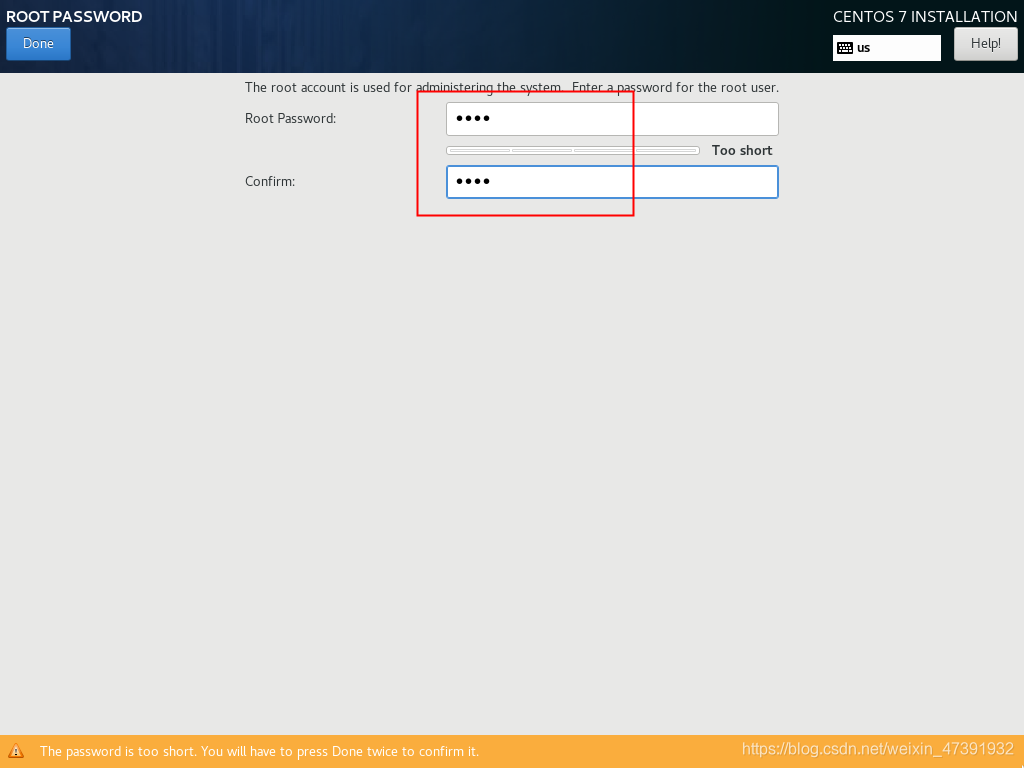
然后等待加载完成,,时间可能比较长,出来Rboot就可以点击进入了,加载完成后出现下面页面,填写用户名和密码
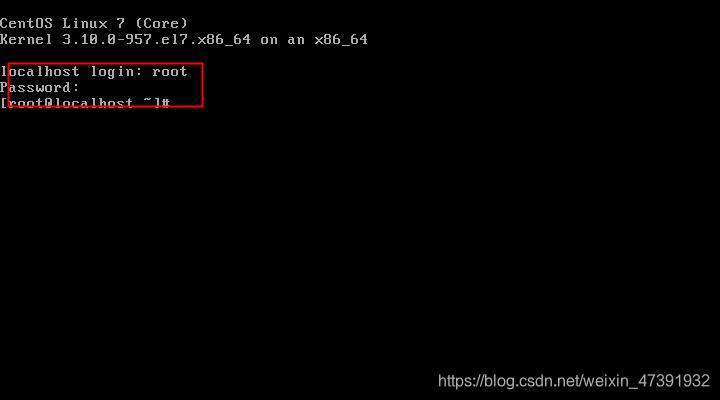
为虚拟机配置静态ip
vi /etc/sysconfig/network-scripts/ifcfg-enp0s3
NAME="enp0s3" #网卡设备名称;
DEVICE="enp0s3" #网卡设备名称;
ONBOOT=yes #是否启用该设备;
BOOTPROTO=none #协议类型:手动(none/static)、自动(dhcp);
IPADDR=192.168.56.101 #网络ip地址
PREFIX=24 #子网掩码
GATEWAY=198.168.112.254 #网关地址
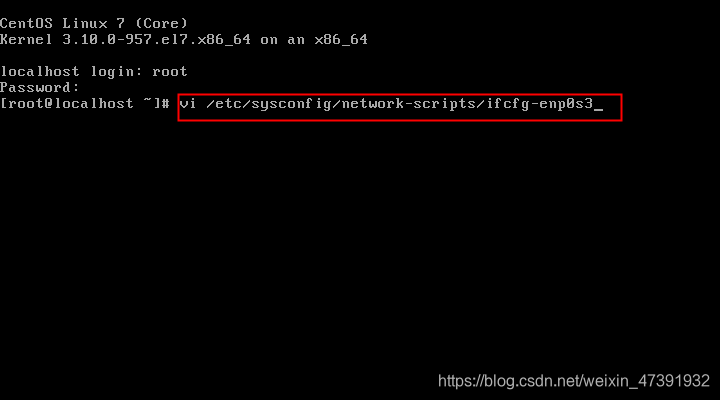
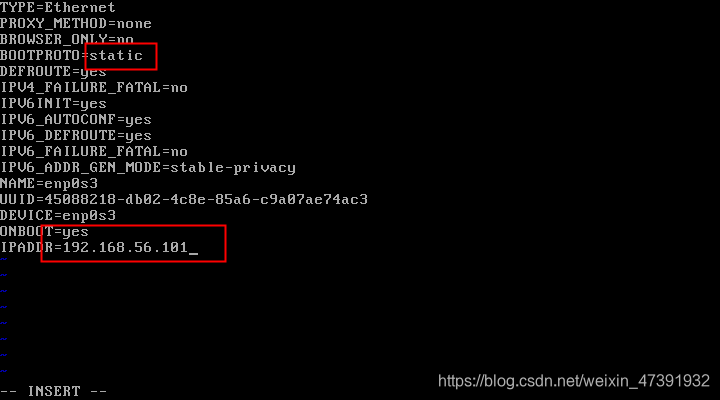
按a输入,按Esc :wq 保存退出。关闭防火墙
systemctl restart network
systemctl stop firewalld
systemctl disable firewalld
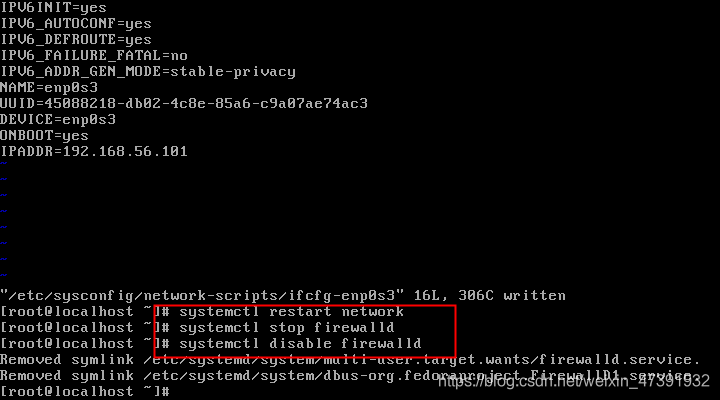
五.MobaXterm
SSH协议(Secure Shell):专为远程登录会话和其他网络服务提供安全性的协议,即在不同机器之间建立通信
常用工具:Xmanager Securecrt Putty
本文所用的工具:mobaXterm 优点:绿色免安装,使用便捷
点击session
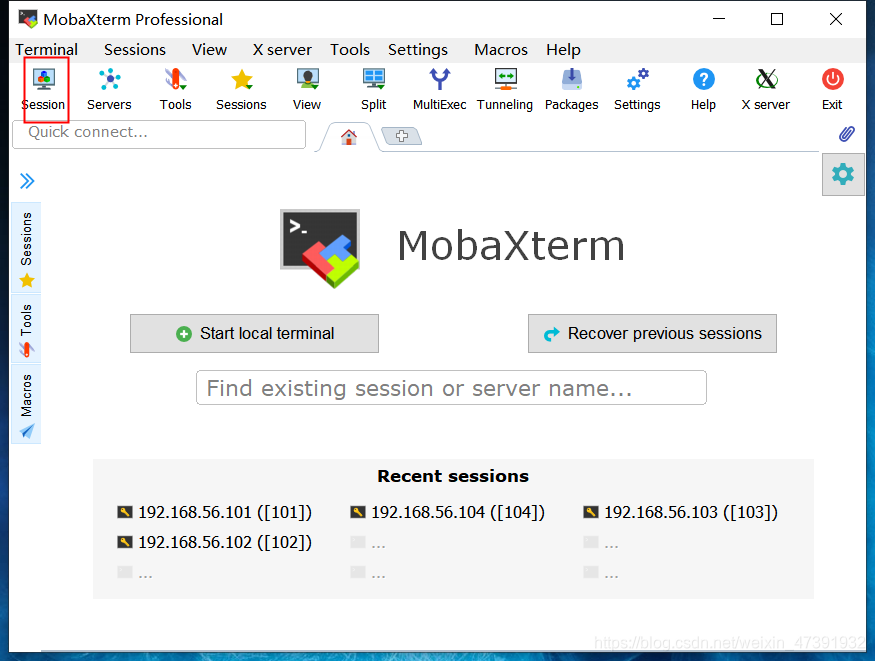
打开SSH
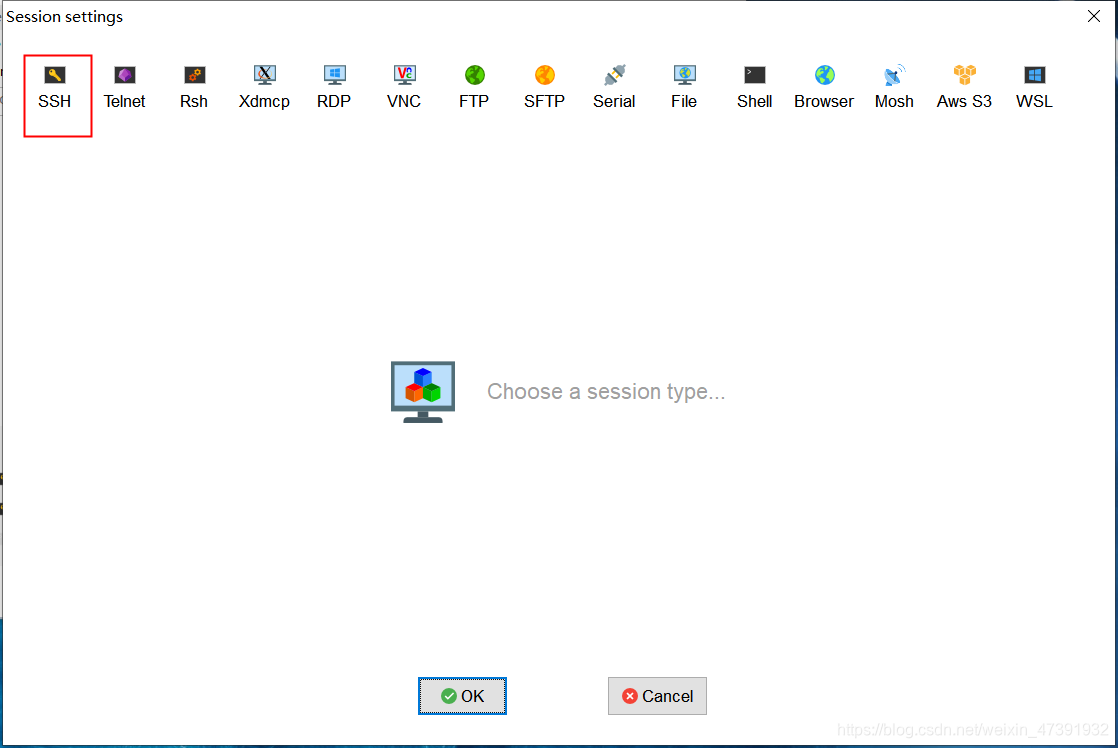
填写虚拟机上写的IP地址,点击中间图标
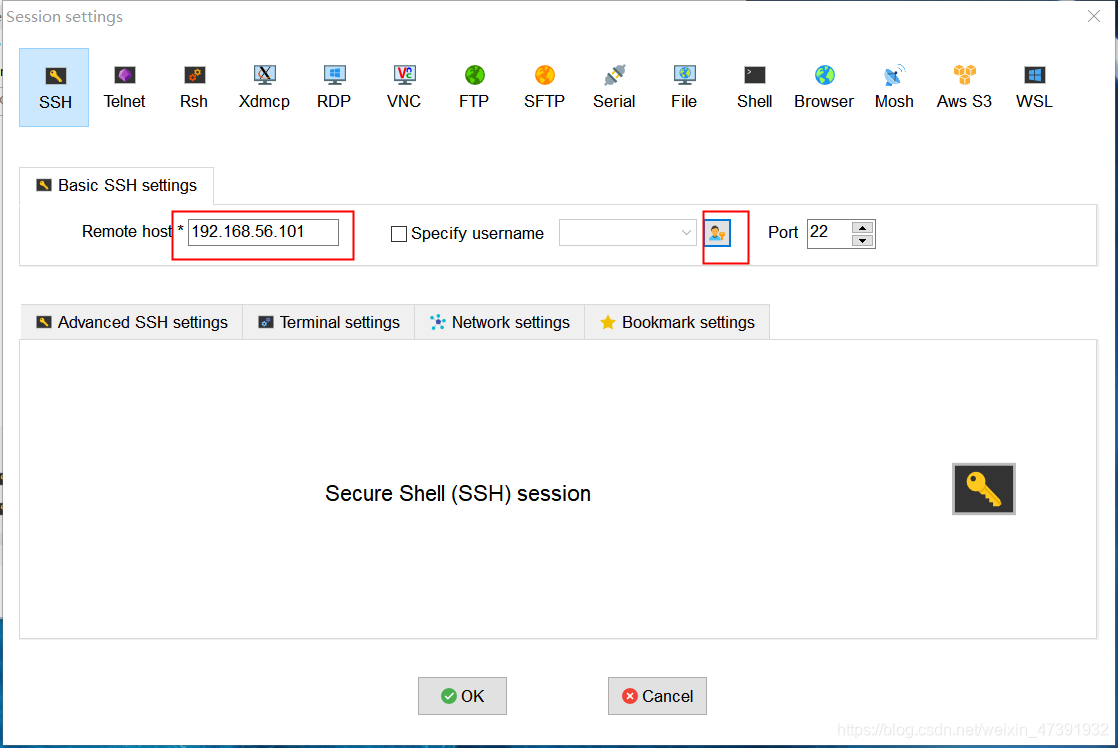
点击new创建用户,Name输入连接名(可随便取名),Username中输入linux用户名,Password中输入对应密码,点击ok,回到SSH界面
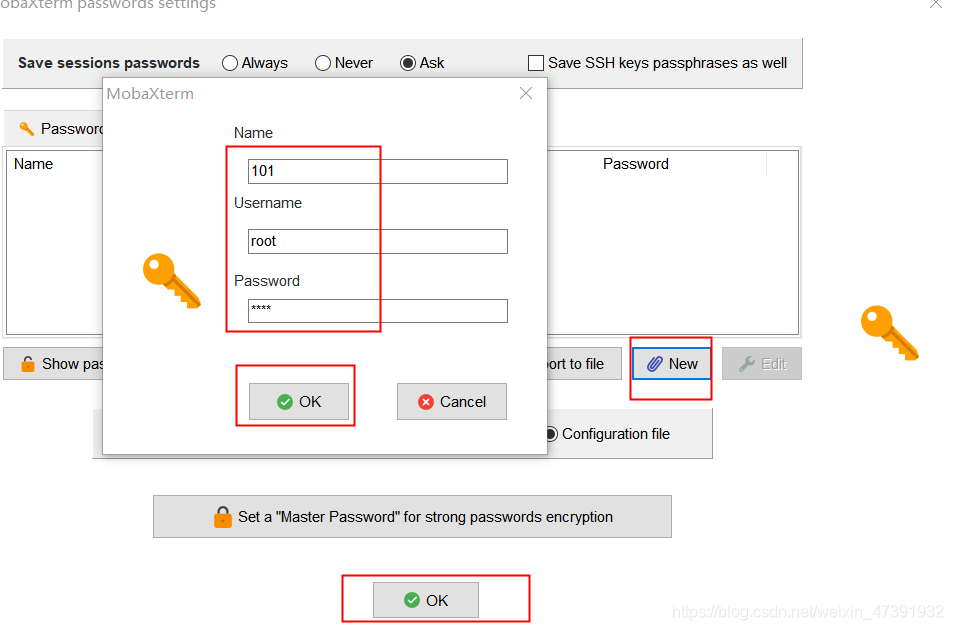
勾选Specify username 选择刚创建的用户,点击ok即可实现连接(必须保证该虚拟机已经开机)
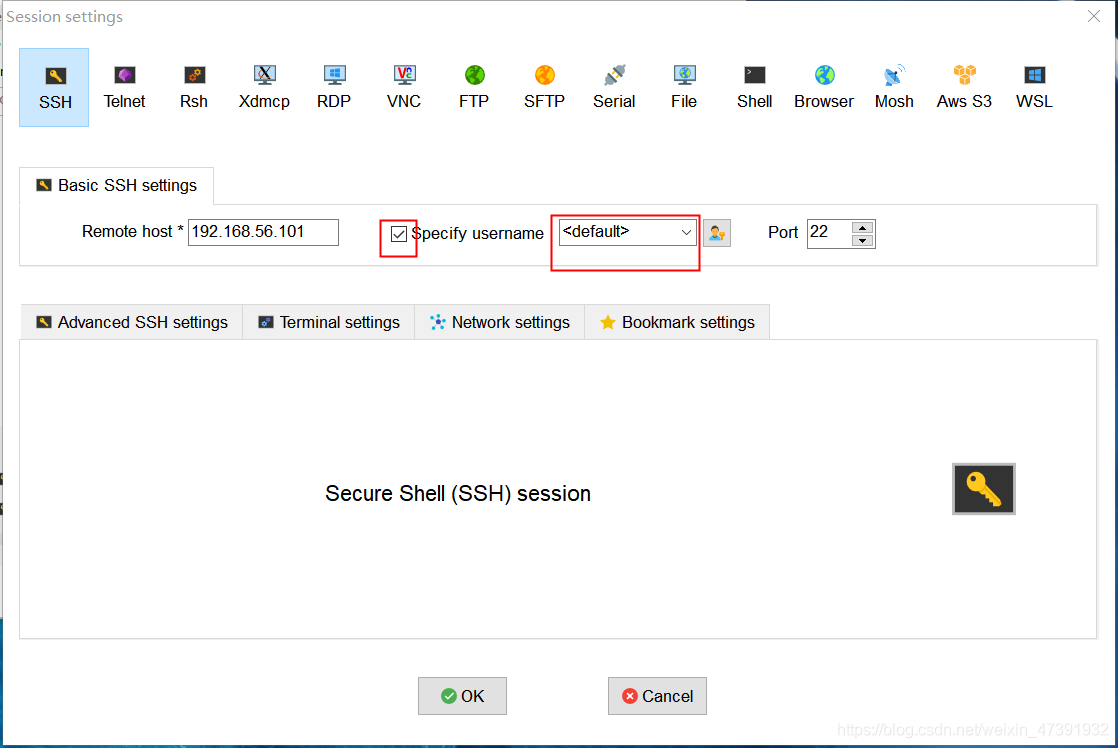
进入下面页面就是完成了,选择左下方的Fellow可以在输命令进入文件时左边也会跳转